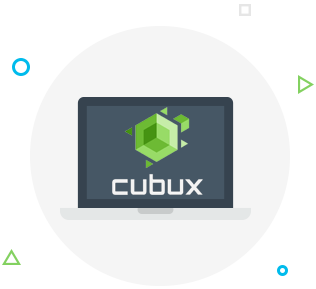Проблема с переносом фото из iPhone на ПК часто встречается даже у тех пользователей, которые неоднократно совершали эту операцию на одинаковом оборудовании. Перенос картинок, записей, аудио и видео, вплоть до сохраненных документов. Причин может быть несколько: как поломка самого смартфона, так и повреждение используемого кабеля. Но рассмотрим решение нескольких случаев, когда причина состоит в программной ошибке. В таком случае смартфон определяется ПК в качестве медиаустройства, но попытки переноса на него любого файла заканчиваются ошибкой.
Используем iTunes

Для начала попробуем использовать для восстановления файлов медиакомбайн iTunes. Приложение установлено по умолчанию почти на всех устройствах производителя Apple. Перед копированием данных необходимо подготовить их, скопировав в одну папку на «Рабочий стол» или другую, чаще всего используемую папку. Проблема использования iTunes состоит в том, что копировать данные можно только из одной папки, другие приложение просто не распознает в качестве хранилища . При подключении устройства к ПК при помощи кабеля необходимо выполнить следующий порядок действий:
- запустить программу iTunes;
- перейти на вкладку подключенного смартфона;
- в боковой панели окна активировать вкладку «Фото»;
- выбрать пункт «Синхронизировать», затем отметить папку, которая используется для копирования, и пункт «Применить».
Некоторые пользователи для хранения фото могут использовать приложение «Фото», в таком случае синхронизироваться со смартфоном могут только некоторые картинки, отмеченные в избранном. После окончания копирования на смартфоне появляется новая папка с отмеченными фото.
Главный минус способа – пользователю доступны для копирования только фото, собранные в одной папке.
 Используем облачные хранилища
Используем облачные хранилища
Использование облачных хранилищ данных поможет скачать необходимые фото на смартфон при подключении к сети. Для этого созданы специальные приложения на основе IOS, в том числе от Google диск, Яндекс диск, Dropbox и многих других. Достаточно просто установить приложение, синхронизироваться с диском и, подключившись к нему, скачивать на смартфон неограниченное количество фото. При этом, если доступ к хранилищу есть у других пользователей, они могут пересылать таким образом фото и прочую информацию.

Используем iCloud
Для начала открываем приложение и проходим авторизацию, используя Apple id. После необходимо перейти в раздел «Фото», и в нем отмечаются необходимые приложения. Затем открывается приложение «Фото» на самом смартфоне, отмеченные изображения будут в папке. Перед началом копирования необходимо убедиться, что активирована синхронизация iCloud. В этом способе есть несколько преимуществ, один из которых – отпадает необходимость в использовании кабеля, а доступ можно получить с любого другого устройства, главное помнить пароль.
Используем флешки
В качестве резервного хранилища можно использовать различные девайсы, в том числе и флеш-накопители. Для этого необходимо заранее приобрести устройство для хранения данных, которое будет совместимо со смартфоном, или использовать специальные кабели-переходники. В таком случае iPhone распознает флешку в качестве накопителя данных, и с него можно копировать необходимые данные. Это актуально как относительно фото, так и прочих файлов.